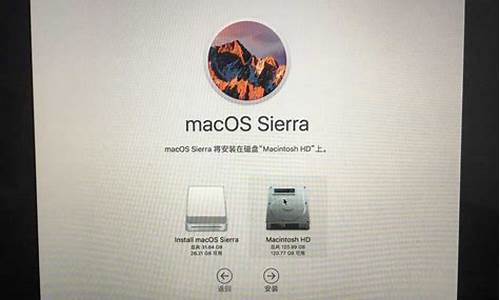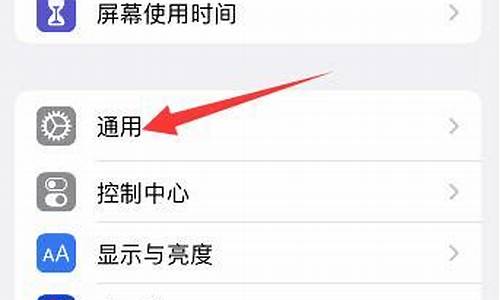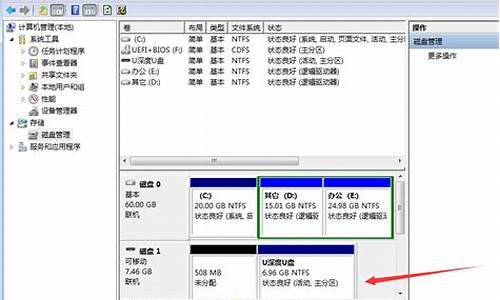电脑系统注册表使用,电脑注册表是
1.电脑注册表有什么用?
2.电脑注册表作用及其应用?
3.电脑运行regedit到底怎么用?(各种用法,尽量齐一点)
4.怎么修改电脑注册表
5.计算机注册表怎么打开
6.Windows操作系统中的注册表是怎么用啊?

注册表(Registry,繁体中文版Windows操作系统称之为登录档)是Microsoft Windows中的一个重要的数据库,用于存储系统和应用程序的设置信息。早在Windows 3.0推出OLE技术的时候,注册表就已经出现。随后推出的Windows NT是第一个从系统级别广泛使用注册表的操作系统。但是,从Microsoft Windows 95操作系统开始,注册表才真正成为Windows用户经常接触的内容,并在其后的操作系统中继续沿用。
电脑注册表有什么用?
注册表是windows的命根,里面储存着大量的系统信息,说白了就是一个庞大的数据库。如果你不懂什么是数据库,那没关系,不影响你了解注册表,不过最好对数据库有所了解。注册表里面所有的信息平时都是由 windows操作系统自主管理的,也可以通过软件或手工修改。注册表里面有很多系统的重要信息,包括外设,驱动程序,软件,用户记录等等,注册表在很大程度上“指挥”电脑怎样工作。
注册表有很大的用处,功能非常强大,是windows的核心。通过修改注册表,我们可以对系统进行限制、优化等等。比如我们不想让别人用“开始”菜单,我们可以修改注册表来达到目的。除此之外,还有很多了,你可以参考本手册进行修改,里面的内容很详尽,并随时间而充实。注册表修改主要是多练习,细心观察,认真思考,就会慢慢掌握的。
根据本人经验,修改注册表有三种方法,归纳如下:
在这里提醒大家一句,如果你没有把握,切记在修改之前,一定要备份注册表。
一.用windows的注册表修改器--regedit.exe
方法是在windows的左下角开始菜单里,点击运行,然后键入regedit,回车即可。你可以在打开的修改器里查找所需要修改的注册表修改项。比如要禁止“开始”菜单里的查找功能,我们知道修改的内容为:HKEY_CURRENT_USER\Software\Microsoft\Windows\ CurrentVersion\Policies\Explorer,在右边的窗口中新建一个DWORD值"NoFind",并设值为1.(查阅本手册即可找到)。那么我们打开注册表修改器,可以看到有HKEY_CURRENT_USER这个根键,左边还有一个"+"号,点击"+"号展开下面的目录树,找到Software,再展开找Microsoft,这样一层一层地展开,直到找到Explorer项,看右边的窗口,你会发现有不少的键值,恭喜你,你快成功了。然后在右边的窗口中单击鼠标右键,选择新建DWORD值,输入NoFind,注意大小写,你会发现右边窗口中多了一个名为NoFind的键名, OK,我们给它赋值,在NoFind上双击,然后在弹出的窗口中将原来默认的0改成1,最后,重新启动计算机后,你会发现开始菜单里的“查找”消失了,如果你想把它改回来,那么按上面的方法,把1改成0,然后重新启动就可以了。是不是很简单?其他的修改也差不多了,关键是要找到修改的内容,这就是本手册所提供的强大功能了。呵呵,相信能给你带来很大的帮助。
二.用专门的修改软件
如果你很懒,不想知道究竟要修改什么内容。那么就用专门的注册表修改软件了,比较有名气的是“超级兔子魔法”,还有“windows优化大师”,在这里评价一下,windows优化大师名字响,可是不好用。我本人比较喜欢的是另外一个叫“注册终结者”的修改器,主要是界面友好,功能多而不容易出错。现在随着winXP的推出,各种修改器也随之更新,可是功能还有待改进。现在新出的“神奇注册表”修改器,可以修改winXP等,大家可以试试看。这些修改器都很容易上手,修改起来很方便。不过你如果想深入学习注册表,最好还是手动修改了,不然你学不到多少东西的了。
三.手工写.reg注册表文件
这是修改注册表的高级技巧了.有没有试过自己写注册表文件?不用任何修改器?直接把写好的注册表文件——.reg倒入注册表?呵呵,这项技巧并不需要每个人都知道了,你只要知道上面的两个就可以了。当然,如果你是电脑迷,我们赞成深入学习。
现在我们来看看.reg文件的结构如何。
.reg文件的标准格式如下:
REGEDIT4
[路径] (注意用大小写)
"键名"="键值" (针对字符串型键值)
"键名"=hex:键值 (针对二进制型键值)
"键名"=dword:键值 (针对DWORD键值)
括号里面的内容为本人的注释,写文件的时候就不需要那些小括号了,其他上面所列的都必须包括。注意引号输入时不能用中文输入的引号,必须用英文的引号,否则会出错。
那么,怎么写.reg文件呢?我们需要一个文本编辑器,用windows的记事本就可以了。单击鼠标右键,选择新建文本文档,然后在生成的文本文件里输入上面规格的内容就可以了,最后,选择另存为,输入你想要的文件名+.reg保存即可。比如你要生成test.reg,输入test.reg保存即可,你可以看到生成了一个带图标的test.reg.双击运行这个test.reg文件就能相应的修改注册表了,系统会提示“是否导入注册表”之类的信息,确定就可以了。OK,我们可以手动写注册表了,是不是感觉很酷?
先别急,我们来看看一个标准范例,这是从注册表里面导出来的,大家慢慢学习,跟着模仿一下就能写出自己的.reg文件了。
REGEDIT4
[HKEY_CURRENT_USER\Software\Microsoft\Windows\CurrentVersion\Policies\Explorer]
"NoRun"=dword:8个0
"NoRecentDocsMenu"=hex:01,00,00,00
"NoFavoritesMenu"=dword:8个0
"user"="sundrink"
大家可以看到,dword是16进制,hex是二进制,字符串则可以直接赋值。只要将上面的内容复制保存到文本文档里,然后另存为你想要的.reg文件运行就可以了。呵呵,原来也不是很难嘛,耐心一点就可以了。当然,你要模仿,要自己动手写.reg文件,用记事本就可以了。
说多两句,为什么要手写注册表?因为有时候我们会碰到一台锁定regedit的机子,有什么办法解开呢?呵呵,如果你会手写注册表文件的话,那很简单了...大家发挥想象吧!用不了很长时间的。
最后提醒大家,注册表修改可不是闹着玩的,其中有些键值是不能随便改的,因为如果你没有备份,而又不知道怎么改回来的话,那就麻烦了,我也帮不了你。所以奉劝各位在修改注册表之前一定要记得备份,切记!
电脑注册表作用及其应用?
问题一:电脑里的注册表的作用是什么? 从Windows 95开始,Microsoft在Windows中引入了注册表(英文为REGISTRY)的概念(实际上原来在Windows NT中已有此概念)。注册表是Windows 95及Windows 98的核心数据库,表中存放着各种参数,直接控制着Windows的启动、硬件驱动程序的装载以及一些Windows应用程序运行的正常与否,如果该注册表由于鞭种原因受到了破坏,轻者使Windows的启动过程出现异常,重者可能会导致整个Windows系统的完全瘫痪。因此正确地认识、修改、及时地备份以及有问题时恢复注册表,对Windows用户来说就显得非常重要了。
一、注册表的结构划分及相互关系
WINDOWS的注册表有六大根键,相当于一个硬盘被分成了六个分区。
在“运行”对话框中输入RegEdit,然后单击“确定”按钮,则可以运行注册表编辑器。
Windows 98中文版的注册表Registry(System.dat、User.dat、Config.pol)的数据组织结构。
注册表的根键共六个。这些根键都是大写的,并以HKEY_为前缀;这种命令约定是以Win32 API的Registry函数的关键字的符号变量为基础的。
虽然在注册表中,六个根键看上去处于一种并列的地位,彼此毫无关系。但事实上,HKEY_CLASSES_ROOT和HKEY_CURRENT_CONFIG中存放的信息都是HKEY_LOCAL_MACHINE中存放的信息的一部分,而HKEY_CURRENT_USER中存放的信息只是HKEY_USERS存放的信息的一部分。
HKEY_LOCAL_MACHINE包括HKEY_CLASSES_ROOT和HKEY_CURRENT_USER中所有的信息。在每次系统启动后,系统就映射出HKEY_CURRENT_USER中的信息,使得用户可以查看和编辑其中的信息。
实际上,HKEY_LOCAL_MACHINE\SOFTWARE\Classes就是HKEY_CLASSES_ROOT,为了用户便于查看和编辑,系统专门把它作为一个根键。同理,HKEY_CURRENT_CONFIG\SY-STEM\Current Control就是HKEY_LOCAL_MACHINE\SYSTEM\Current Control。
HKEY_USERS中保存了默认用户和当前登录用户的用户信息。HKEY_CURRENT_USER中保存了当前登录用户的用户信息。
HKEY_DYN_DATA保存了系统运行时的动态数据,它反映出系统的当前状态,在每次运行时都是不一样的,即便是在同一台机器上。
根据上面的分析,注册表中的信息可以分为HKEY_LOCAL_MACHINE和HKEY_USERS两大类,这两大类的详细内容请看后面的介绍。
二、六大根键的作用
在注册表中,所有的数据都是通过一种树状结构以键和子键的方式组织起来,十分类似于目录结构。每个键都包含了一组特定的信息,每个键的键名都是 和它所包含的信息相关的。如果这个键包含子键,则在注册表编辑器窗口中代表这个键的文件夹的左边将有“+”符号,以表示在这个文件夹中有更多的内容。如果这个文件夹被用户打开了,那么这个“+”就会变成“-”。
1.HKEY_USERS
该根键保存了存放在本地计算机口令列表中的用户标识和密码列表。每个用户的预配置信息都存储在HKEY_USERS根键中。HKEY_USERS是远程计算机中访问的根键之一。
2.HKEY_CURRENT_US......>>
问题二:电脑注册表是什么啊~ 什么是注册表
在windows的开始/运行菜单中输入regedit你就可以通过注册表编辑器看到注册表,注册表是什么呢?简单地说,它是用来对windows操作系统进行配置的一个工具.通过它,可以对操作系统及应用软件进行优化,可以自己设置windows的使用权限,可以解决硬件及网络设置不当带来的故障甚至可以改造自己的操作系统.
在windows 3.X时代,主要通过WIN.INI及SYSTEM.INI对windows进行配置,但WIN.INI及SYSTEM.INI文件存在着安全性不高,大小受限制等问题,为了解这一问题MICROSOFT公司在WINDOWS98以后的版本中引入了注册表这一便更好的对windows系统进行配置,这就是为什么我们要使用注册表的原因.
注册表的作用是保存程序所需要的信息,当程序需要这些信息时,就从注册表里读出.因此,注册表最基本的功能就是保存信息.
当了解了注册表的主要功能--保存信息后,再来了解其保存信息后,再来了解保存信息所发挥的作用!
1,记录安装信息;
2,设置硬件属性;
3,定制WINDOWS以及应用软件.
注册表逻辑结构中最基本的是主键,子键,键值项以及键值.它们是按照分组的方式来管理和组织的.首先是最底根键, 每个根键下有若干个子键,每个子键下又可以有若干(一个或多个)子键,子键下可以有一个或多个键值项和键值.
根键:注册表中最底层的键,类似于磁盘上的根目录.
子键:子键位于根键下又可以嵌套其他子键中,在注册表的六大根键中,有若干的子键,而每个子键中又可以嵌套成千上万的子键.
键值项与键值:在每个根键和子键下,可以有若干键值,这种结构类似于磁盘上根目录和子目录里的文件和文件内容.
windows 9x注册表逻辑结构中包含六个根键,每个根键包含着分类不同的信息!在windowsNT/2000/XP中,如果用windows自带的编辑器打开的时候,只能看到五个,还有一个隐藏的根键:HKEY_PERFOR_MANCE_DATA.
*HKEY_CLASS_ROOT
记录windows操作系统中所有数据文件的格式和关联信息,主要记录不同文件的文件名后缀和与之对应的应用程序其下子键可分为两类:一类是已经注册的各类文件的扩展名,这类子键前面都带有一个.;另一类是各类文件类型有关信息.
*HKEY_CURRENT_USER
此根根键包含当前登录用户的用户配置文件信息,这些信息保证不同的用户登录计算机时,使用自己的修改化设置,例如自己定义的墙纸,自己的收件箱,自己的安全访问权限.
*HKEY_LOCAL_MACHINE
此根键包含了当前计算机的配置灵气,包括所安装的硬件以软件设置.这些信息是为所有的用户登录系统服务的.这是事个注册表中最庞大也是最重要的根键!
*HKEY_USERS
HKEY_USERS根键包括默认用户的信息(DEFAULT子键)和所有以前登陆用户的信息.
*HKEY_CURRENT_CONFIG
此根键实际上是HKDY_LOCAL_MACHINE/CONFIG/0001分支下的数据完全一样.
*HKEY_DYN_DATA根键
这个键保存每次系统启动时,创建的系统配置和当前性能信息.这个根键只存在于windows 9X中
*HKEY_PERFORMANCE_DATA
在windowsNT/2000/XP注册表中虽然没......>>
问题三:计算机中的注册表是干什么用的? 注册表是Windows系统存储关于计算机配置信息的数据库,包括了系统运行时需要调用的运行方式的设置。Windows注册表中包括的项目有:每个用户的配置文件、计算机上安装的程序和每个程序可以创建的文档类型、文件夹和程序图标的属性设置、系统中的硬件、正在使用的端口等。
注册表按层次结构来组织,由项、子项、配置单元和值项组成。注册表中包括如下各项:
●HKEY_CURRENT_USER:包含当前登录用户的配置信息的根目录。用户文件夹、屏幕颜色和“控制面板”设置存储在此处。该信息被称为用户配置文件。
●HKEY_USERS:包含计算机上所有用户的配置文件的根目录。HKEY_CURRENT_USER是HKEY_USERS的子项。
●HKEY_LOCAL_MACHINE:包含针对该计算机(对于任何用户)的配置信息。
●HKEY_CLASSES_ROOT:是HKEY_LOCAL_MACHINE\Software的子项。此处存储的信息可以确保当使用Windows资源管理器打开文件时,将使用正确的应用程序打开对应的文件类型。
●HKEY_CURRENT_CONFIG:包含本地计算机在系统启动时所用的硬件配置文件信息。
对于注册表的修改,需要使用专门的编辑器完成,在Windows中为我们提供了这个工具。而在Win2000中微软新提供了一个针对多用户系统的注册表编辑器,这就是我们本期将主要介绍的内容。
在此要特别强调一点:一般来讲注册表不须要用户自己修改,因为其中包括了Windows启动和运行所必须的全部配置,错误的设置将会导致应用程序无法运行、系统出错,直至系统崩溃或无法启动。如果需要对注册表进行编辑,务必事先进行注册表项目备份!
Win2000中的注册表编辑器
在Win2000中,系统提供了两个注册表编辑工具,一个是从Win9x延续下来的,一个是新版本操作系统提供的。在此我们要介绍的是后者。
1.程序的启动
单击系统开始按钮,在关联菜单中选择“运行”命令,激活相关界面。在其中的文本框中输入“regedt32”,并击回车键确定,即可启动程序,其界面形式如图1所示。
2.向注册表中添加新的项或子项
如果需要将一些系统运行设置添加到系统注册表中,而这些信息又不是以*.reg格式提供的,此时只能使用注册表编辑器完成,具体步骤如下:
启动程序,在程序左边的树形列表窗口中选择将在其下添加新项的项或子项。单击程序界面菜单条中的“编辑 睿?⒋庸亓?南吕?说ブ醒≡瘛疤砑酉睢泵?睿?耸被岢鱿秩缤?所示界面。
在图2所示窗口中的“项名称”文本框中输入需要添加的新项名称,对于指定类别,可根据自己的需要设置,当然如果不添加也可以。最后单击确定按钮,返回程序界面即可。
如果需要在HKEY_USERS或HKEY_LOCAL_MACHINE主项中添加新的内容,方法有所不同,此时“编辑”菜单中的“添加项”命令是不允许使用的。正确的添加方法是:单击程序界面菜单条“文件”项下拉菜单中的“加载配置单元”命令,程序会给出一个列表框,在其中选择需要加载的对象,之后单击“打开”按钮,程序会给出“加载配置单元”对话框,在其中输入新建项目名称,之后单击确定按钮即可。在此需要说明的是,加载配置单元主要用于在不同的机器中传递注册表配置,对于配置相同的机器,这样可以节省系统配置时间。
3.给注册表的值项赋值
所谓值项,就是注册表中的含数据字符串的子项,这个设置以字符串方式体现,常见的设置取值包括二进制数......>>
问题四:电脑上说的注册表是什么意思 注册表是 Windows 的一个内部数据库,是一个巨大的树状分层的数据库。它记录了用户安装在机器上的软件和每个程序的相互关联关系;它包含了计算机的硬件配置,包括自动配置的即插即用的设备和已有的各种设备。注册表中存放着各种参数,直接控制着 Windows 的启动、硬件驱动程序的装载以及一些 Windows 应用程序的运行,从而在整个系统中起着核心作用。它包括:
(1)软、硬件的有关配置和状态信息,注册表中保存有应用程序和资源管理器外壳的初始条件、首选项和卸载数据。
(2)联网计算机的整个系统的设置和各种许可,文件扩展名与应用程序的关联,硬件部件的描述、状态和属性。
(3)性能记录和其它底层的系统状态信息,以及其它数据。
如果注册表受到了破坏,轻者使 Windows 的启动过程出现异常,重者可能会导致整个系统的完全瘫痪。因此正确地认识、使用,特别是及时备份以及有问题时恢复注册表,对Windows用户来说就显得非常重要的
问题五:电脑的注册表编辑器都有什么用?怎么用? 如果你不懂什么是数据库,那没关系,不影响你了解注册表,不过最好对数据库有所了解。注册表里面所有的信息平时都是由windows操作系统自主管理的,也可以通过软件或手工修改。注册表里面有很多系统的重要信息,包括外设,驱动程序,软件,用户记录等等,注册表在很大程度上“指挥”电脑怎样工作。
注册表有很大的用处,功能非常强大,是windows的核心。通过修改注册表,我们可以对系统进行限制、优化等等。比如我们不想让别人用“开始”菜单,我们可以修改注册表来达到目的。除此之外,还有很多了,你可以参考本手册进行修改,里面的内容很详尽,并随时间而充实。注册表修改主要是多练习,细心观察,认真思考,就会慢慢掌握的。
特别值得一提的是,学知识是为了运用,所以并不要求对每一条命令都记住,因为太多了,时间一长容易忘记,况且这又不是考试,缓和,呵呵。你只要知道修改方法,熟练运用就可以了.
问题六:电脑的注册表是干什么的? 注册表(Registry,繁体中文版Windows称之为登录)是Microsoft Windows中的一个重要的数据库,用于存储系统和应用程序础设置信息。早在Windows 3.0推出OLE技术的时候,注册表就已经出现。随后推出的Windows NT是第一个从系统级别广泛使用注册表的操作系统。但是,从Microsoft Windows 95开始,注册表才真正成为Windows用户经常接触的内容,并在其后的操作系统中继续沿用至今。
简单的可以理解为是连接系统与非系统东西的桥梁。
问题七:电脑中的注册表清除是什么意思?作用是什么? 就是将注册表中没有用的东西清除掉,能使电脑速度快一点
问题八:怎样理解电脑中“注册表”的工作原理? Windows注册表入门
作者: 展翅的小龙
请跟随我们再次回顾Windows中这个经常被误解的部分,你将学到如何完全控制你的计算机。
对我们大多数人而言,注册表就像我们汽车上的密封垫片:我们知道它在那里,它至关重要而且我们感觉不到它的存在。就像一辆车的密封垫片如果不合适,那它就不能跑很远,错误的注册表可以终止Windows,甚至让它无法启动。但如果你知道你正在做什么,注册表会在高效处理方面成为你的重要的帮手。
该指南将告诉你该如何安全地编辑注册表以个性化你的计算机。也就是说,要明白注册表并不是Windows中可有可无的元素。一个错误的修改可以导致PC的崩溃,所以在你完整地读完这篇指南之前请不要尝试做任何修改。
即使目前你还缺乏做任何修改的自信,我们建议你往下读,在理解了注册表如何控制你的PC之后,将会扩展你各方面的计算机知识并且在以后可以帮助你修复各种问题。
并非所有修改都是好的
在我们开始之前,请允许我详细叙述我们对注册表进行修改的警告。注册表中包含的大多数信息对平稳运行Windows至关重要,修改或删除这些值会完全终止你的计算机。
另一项需要记住的重要事情是对注册表的任何修改输入之后,它们就开始发生作用。注册表和Word文档不一样,Word是你必须选择保存,而且也没有撤销功能。这里不是可以胡乱进行修补的地方,但是有一个很容易就实施的保险策略。和其他类型的数据一样,注册表信息可以被备份,创建一个拷贝从而如果出现问题就可以进行恢复。
实际上,注册表非常重要,以至于Windows在每次开始的时候都会自动对它进行备份。Windows可以利用该备份自动修复某些问题,但你所做的多数修改都需要你自己来修复。
在进行修改之前,最简单的保护自己的方法是创建一个系统恢复点,这让注册表在某个点建立单独的、不可修改的记录,如果需要你可以返回到这个点。
你或许还希望用笔和纸记下你对注册表所作的所有修改。虽然计算机没有完全停止工作,你可能想撤销某些修改,而且很容易就可以实现这一点,只需通过快速查阅记录,而不必恢复整个注册表。
注册表的任务是什么?
考虑到这些警告,你可能奇怪注册表真正做了什么,以及为什么所有人都想胡乱地修补它。它是所有和Windows以及你在计算机上安装的软件、硬件相关的设置和信息的一个中央记录。在Windows 95之前,这些信息被保存在大量不同的文本文件当中。它们很容易被编辑,而你首先必须要找到它们,而且在你编程试图和它们进行交互的时候经常会发生问题。
注册表的一个好处是添加或删除程序功能,这是开始菜单中控制面板功能的一部分。你安装软件的时候,在注册表中做了一个记录,所以在添加或删除程序中作为一个专门列表的一部分出现。
注册表的功能是什么?
注册表保存在你的硬盘的几个文件当中,但访问和修改它们的唯一途径是使用注册表编辑器程序。要访问它,点击开始按钮,然后点击运行。在出现的对话框中输入regedit并按Enter键。这会进入注册表编辑器,你现在就看到了注册表。
注册表组织得更像磁盘上的文件,如果你曾经在Windows浏览器中使用过文件夹视图的话,你会根据很熟悉。然而在注册表中,这些文件夹被称为键。要打开某个键,只需点击它旁边的小加号(+)。然后你会看到每个键下包含更多的键,称为子键或值。
这些数以千计的键根据逻辑进行排列,在你第一次看到注册表的时候可能会使你感觉无从下手。要把头绪理清楚,首先要知道有五个根键以及注册表的基本组成结构。
值是指各种不同键的单独设置,因此是可自定义的。它们在注......>>
问题九:怎么用注册表修改电脑用户的值 通过修改注册表我们可以实现一些特殊的功能,但是注册表又是十分脆弱的,一个不小心就会出现错误。那么我们怎么样来修改注册表呢?我总结为以下几种方法:
1.软件修改(安全)
通过一些专门的修改工具来修改注册表,比如:MagicSet、TweakUI、WinHacker等等。其实控制面板就是一个这样的工具,只不过功能简单一些。
2.间接修改(比较安全)
将要修改的写入一个.reg文件中,然后导入注册表中。.reg文件的基本格式为:
REGEDIT4[HKEY_LOCAL_MACHINE\Software\Super Rabbit\MagicSet]
@=Super Rabbit Magic Set For Windows 98 V2.92
a=dword:00000001
b=hex:02,05,00,00
……
[HKEY_LOCAL_MACHINE\Software\SCC\QuickViewer]
……
第一行为“REGEDIT4”,必须大写。
第二行为空行。
第三行使用[]括起子键分支,其中HKEY_LOCAL_MACHINE\Software\Super Rabbit\MagicSet就是一个子键分支。
第四、五、六行是该子键下的设置数据。其中@表示注册表编辑器右窗格中的默认键。
以下类似。
这样做的好处是可以避免错误的写入或删除等操作,但是要求用户了解注册表的内部结构和.reg文件的格式。
3.直接修改(最不安全,但最直接有效)
就是通过注册表编辑器直接的来修改注册表的键值数据项,这样做会避免在注册表中留下垃圾(虽然都很小,但越来越多会拖慢系统速度),但是要求用户有一定的注册表知识,熟悉注册表内部结构而且一定要小心谨慎。
电脑运行regedit到底怎么用?(各种用法,尽量齐一点)
开始/运行/regedit /……
注册表简介:相当电脑的数据库,如果没有他电脑就瘫痪
简单的说系统、软件等信息全在注册表中,可以通过对注册表的修改可以改变系统信息和设置,因此可以说注册表是电脑的神经中枢是很重要的,注册表的破坏可以引起系统的崩溃。
Windows各版本中都采用了将应用程序和计算机系统全部配置信息容纳在一起的树型目录结构信息表,
叫做注册表。用来管理应用程序和文件的关联、硬件设备说明、状态属性以及各种状态信息和数据等。
1.注册表允许对硬件、系统参数、应用程序和设备驱动程序进行跟踪配置,这使得修改某些设置后不用重新启动成为可能。
2.注册表中登录的硬件部分数据可以支持高版本Windows的即插即用特性。当Windows检测到机器上的新设备时,就把有关数据保存到注册表中,另外,还可以避免新设备与原有设备之间的资源冲突。
3.管理人员和用户通过注册表可以在网络上检查系统的配置和设置,使得远程管理得以实现。
怎么修改电脑注册表
1、要知道注册表编辑器其实是一个运行程序,程序名叫regedit.exe。
2、通过电脑系统盘找到Windows目录打开,找到regedit.exe注册表编辑器后直接双击运行,就可以打开注册表编辑器了。
3、使用注册表编辑器可以设置电脑的开机启动项,通过注册表路径:[HKEY_LOCAL_MACHINE/SOFTWARE/Microsoft/Windows/CurrentVersion/Run]可以打开电脑上的开机启动项的列表。
4、然后在右侧鼠标右键,选择新建字符串值,就可以在这个run目录下新建一个注册信息了
5、然后右键选择修改。
6、点击修改后需要填入数值数据,要设置开机启动项程序的运行地址,可以通过电脑桌面上要设置开机启动的程序右键程序图标查看鼠属性。
7、将电脑桌面程序目标下的位置地址输入上面的注册表内的数值数据框中就可以了,确定保存后我们通过注册表编辑器设置电脑开机启动项就设置成功了。
8、关于注册表编辑器的打开方式其实还有一种快捷方式,那就是在电脑运行程序中输入注册表编辑器的名称regedit.exe就可以直接打开。
计算机注册表怎么打开
电脑注册表是Windows操作系统最重要的核心组件之一,它存储了系统的各种设置和配置信息,包括软件和硬件配置、系统驱动程序、用户账户等等。在某些情况下,您可能需要修改注册表以优化系统性能或解决某些问题。
虽然注册表可以通过手动编辑进行修改,但这种方法可能非常危险,因为即使做一个小的错误也可能导致系统崩溃或无法启动。因此,我们建议您使用专业的注册表编辑工具来修改注册表。以下是详细步骤:
步骤1:备份当前注册表
在开始修改前,请务必备份当前的注册表,以便出现问题时可以恢复先前的设置。您可以使用Windows Registry Editor进行备份。在Windows 10/8/7上,按下Windows键 + R打开运行对话框,输入regedit并按下回车,即可打开Windows Registry Editor。然后,选择“文件”菜单,然后点击“导出”,并将其保存在一个安全的位置。
步骤2:打开注册表编辑器
打开Windows注册表编辑器后,您可以看到五个菜单:文件、编辑、查看、收藏夹、帮助。在这些菜单中,您可以添加、修改或删除注册表项和值。在左侧面板中,您可以看到一些名称为“HKEY_”的注册表项,这些是注册表的不同分支。
步骤3:选择要修改的注册表项
在左侧面板中选择你要修改的注册表项。例如,如果您想要修改默认浏览器设置,则需要进入到HKEY_CURRENT_USER\Software\Classes\http\shell\open\command项中。
步骤4:修改注册表值
双击您希望修改的注册表项,然后更改它的值。例如,如果要更改默认浏览器,您需要更改默认值项。双击默认值项,并将它的内容更改为新的浏览器的路径。
步骤5:保存更改并关闭注册表编辑器
完成所需的更改后,保存您的更改并关闭Windows注册表编辑器。
总结
修改Windows注册表是一项高级任务,需要小心和谨慎进行。在进行任*作之前,请确保备份了当前注册表。另外,如果您不确定要更改注册表的某个部分,请先咨询专业人士。
Windows操作系统中的注册表是怎么用啊?
regedit打开注册表
Windows注册表是帮助Windows控制硬件、软件、用户环境和Windows界面的一套数据文件,注册表包含在Windows目录下两个文件system.dat和user.dat里,还有它们的备份system.da0和user.da0。通过Windows目录下的regedit.exe程序可以存取注册表数据库。在以前,在windows的更早版本(在Win95以前),这些功能是靠win.ini,system.ini和其他和应用程序有关联的.ini文件来实现的.
在windows操作系统家族中,system.ini和win.ini这两个文件包含了操作系统所有的控制功能和应用程序的信息,system.ini管理计算机硬件而win.ini管理桌面和应用程序。所有驱动、字体、设置和参数会保存在.ini文件中,任何新程序都会被记录在.ini文件中。这些记录会在程序代码中被引用。因为受win.ini和system.ini文件大小的限制,程序员添加辅助的.INI文件以用来控制更多的应用程序。举例来说,微软的Excel有一个excel.ini文件,它包含着选项、设置、缺省参数和其他关系到Excel运行正常的信息。在system.ini和win.ini中只需要指出excel.ini的路径和文件名即可。
早在Dos和Win3.x的时代,大部分的应用程序都是采用了 ini 文件(初始化文件)来保存一些配置信息,如设置路径,环境变量等。system.ini和win.ini控制着所有windows和应用程序的特征和存取方法,它在少数的用户和少数应用程序的环境中工作的很好。随着应用程序的数量和复杂性越来越大,则需要在.ini文件中添加更多的参数项。这样下来,在一个变化的环境中,在应用程序安装到系统中后,每个人都会更改.ini文件。然而,没有一个人在删除应用程序后删除.ini文件中的相关设置,所以system.ini和win.ini这个两个文件会变的越来越大。每增加的内容会导致系统性能越来越慢。而且每次应用程序的升级都出现这样的难题:升级会增加更多的参数项但是从来不去掉旧的设置。而且还有一个明显的问题,一个.ini文件的最大尺寸是64KB。为了解决这个问题,软件商自己开始支持自己的.ini文件,然后指向特定的ini文件如win.ini和system.ini文件。这样下来多个.ini文件影响了系统正常的存取级别设置。如果一个应用程序的.ini文件和WIN.INI文件设置起冲突,究竟是谁的优先级更高呢?
注册表最初被设计为一个应用程序的数据文件相关参考文件,最后扩展成对于32位操作系统和应用程序包括了所有功能下的东东。注册表是一套控制操作系统外表和如何响应外来事件工作的文件。这些"事件"的范围从直接存取一个硬件设备到接口如何响应特定用户到应用程序如何运行等等。注册表因为它的目的和性质变的很复杂,它被设计为专门为32位应用程序工作,文件的大小被限制在大约40MB。利用一个功能强大的注册表数据库来统一集中地管理系统硬件设施,软件配置等信息,从而方便了管理,增强了系统的稳定性。最直观的一个实例就是,为什么windows下的不同用户可以拥有各自的个性化设置,如不同的墙纸,不同的桌面。这就是通过注册表来实现的。
由此可见,注册表(Registry)是Windows9x/Me/NT/2000操作系统、硬件设备以及客户应用程序得以正常运行和保存设置的核心"数据库";是一个巨大的树状分层的数据库。它记录了用户安装在机器上的软件和每个程序的相互关联关系;它包含了计算机的硬件配置,包括自动配置的即插即用的设备和已有的各种设备说明、状态属性以及各种状态信息和数据等。
注册表都做些什么?
注册表是为Windows NT和Windows95中所有32位硬件/驱动和32位应用程序设计的数据文件。16位驱动在Windows NT下无法工作,所以所有设备都通过注册表来控制,一般这些是通过BIOS来控制的。在Win9x下,16位驱动会继续以实模式方式设备工作,它们使用system.ini来控制。16位应用程序会工作在NT或者Win9x 下,它们的程序仍然会参考win.ini和system.ini文件获得信息和控制。
在没有注册表的情况下,操作系统不会获得必须的信息来运行和控制附属的设备和应用程序及正确响应用户的输入。
在系统中注册表是一个记录32位驱动的设置和位置的数据库。当操作系统需要存取硬件设备,它使用驱动程序,甚至设备是一个BIOS支持的设备。无BIOS支持的设备安装时必须需要驱动,这个驱动是独立于操作系统的,但是操作系统需要知道从哪里找到它们,文件名、版本号、其他设置和信息,没有注册表对设备的记录,它们就不能被使用。
当一个用户准备运行一个应用程序,注册表提供应用程序信息给操作系统,这样应用程序可以被找到,正确数据文件的位置被规定,其他设置也都可以被使用。
注册表保存关于缺省数据和辅助文件的位置信息、菜单、按钮条、窗口状态和其他可选项。它同样也保存了安装信息(比如说日期),安装软件的用户,软件版本号和日期,序列号等。根据安装软件的不同,它包括的信息也不同。
然而,一般来说,注册表控制所有32位应用程序和驱动,控制的方法是基于用户和计算机的,而不依赖于应用程序或驱动,每个注册表的参数项控制了一个用户的功能或者计算机功能。用户功能可能包括了桌面外观和用户目录。所以,计算机功能和安装的硬件和软件有关,对所以用户来说项都是公用的。
有些程序功能对用户有影响,有些时作用于计算机而不是为个人设置的,同样的,驱动可能是用户指定的,但在很多时候,它们在计算机中是通用的。
注册表控制用户模式的例子有:
★控制面板功能;
★桌面外观和图标;
★网络参数;
★浏览器功能性和特征。
这些功能中的某些是和用户无关的,有些是针对用户的。
计算机相关控制项基于计算机名,和登陆用户无关。控制类型的例子是安装一个应用程序,不管是哪个用户,程序的可用性和存取是不变的,然而,运行程序图标依赖于网络上登陆的用户。网络协议可用性和优先权基于计算机,但是当前连接和用户信息相关。
这里是在注册表中基与计算机控制条目的一些例子:
★存取控制;
★登陆确认;
★文件和打印机共享;
★网卡设置和协议;
★系统性能和虚拟内存设置。
没有了注册表,Win9x和Windows NT 就不太可能存在。它们实在太复杂了,以致于用过去的.ini文件无法控制,它们的扩展能力需要几乎无限制的安装和使用应用程序,注册表实现了它。然而,注册表比.ini文件更复杂,理解它如何工作,它做什么和如何用它来做是有效管理系统的关键。
在系统中注册表控制所有32位应用程序和它们的功能及多个应用程序的交互,比如复制和粘贴,它也控制所有的硬件和驱动程序。虽然多数可以通过控制面板来安装和设置,理解注册表仍是做Windows NT和Win9x系统管理基本常识。
概括起来,注册表中存放着各种参数,直接控制着 Windows 的启动、硬件驱动程序的装载以及一些 Windows 应用程序的运行,从而在整个系统中起着核心作用。它包括:
(1)软、硬件的有关配置和状态信息,注册表中保存有应用程序和资源管理器外壳的初始条件、首选项和卸载数据。
(2)联网计算机的整个系统的设置和各种许可,文件扩展名与应用程序的关联,硬件部件的描述、状态和属性。
(3)性能记录和其它底层的系统状态信息,以及其它数据。
如果注册表受到了破坏,轻者使 Windows 的启动过程出现异常,重者可能会导致整个系统的完全瘫痪。因此正确地认识、使用,特别是及时备份以及有问题时恢复注册表,对Windows用户来说就显得非常重要。学会了注册表的知识以及相关应用,便能使你的电脑操作更加得心应手!从而成为一位名副其实的电脑高手!
与注册表有关的术语:
①、注册表:是一个树状分层的数据库。从物理上讲,它是System.dat和User.dat两个文件;从逻辑上讲,它是用户在注册表编辑器中看到的配置数据。
②、HKEY :"根键"或"主键",它的图标与资源管理器中文件夹的图标有点儿相像。Windows98将注册表分为六个部分,并称之为 HKEY_name,它意味着某一键的句柄。(图2)
③、key(键):它包含了附加的文件夹和一个或多个值。
④、subkey(子键):在某一个键(父键)下面出现的键(子键)。
⑤、branch(分支):代表一个特定的子键及其所包含的一切。一个分支可以从每个注册表的顶端开始,但通常用以说明一个键和其所有内容。 ⑥、value entry(值项):带有一个名称和一个值的有序值。每个键都可包含任何数量的值项。每个值项均由三部分组成:名称,数据类型,数据。(如图3)
★ 名称:不包括反斜杠的字符、数字、代表符、空格的任意组合。同一键中不可有相同的名称。
★ 数据类型:包括字符串、二进制、双字三种。
字符串(REG_SZ):顾名思义,一串ASCII码字符。如"Hello World",是一串文字或词组。在注册表中,字符串值一般用来表示文件的描述、硬件的标识等。通常它由字母和数字组成。注册表总是在引号内显示字符串。 二进制(REG_BINARY):如 F03D990000BC ,是没有长度限制的二进制数值,在注册表编辑器中,二进制数据以十六进制的方式显示出来。
双 字(REG_DWORD):从字面上理解应该是Double Word ,双字节值。由1-8个十六进制数据组成,我们可用以十六进制或十进制的方式来编辑。如 D1234567 。
★ 数据: 值项的具体值,它可以占用到64KB。
⑦、 Default(缺省值):每一个键至少包括一个值项,称为缺省值(Default),它总是一个字串。
注册表的内部组织结构及相互关系
计算机配置和缺省用户设置的注册表数据在Windows NT中被保存在下面这五个文件中:DEFAULT,SAM,SECURITY,SOFTWARE,SYSTEM,NTUSER.DAT。而 Windows9x/Me/2000将所有注册表文件存入2个文件中:System.dat和User.dat。它们是二进制文件,不能用文本编辑器查看。它们存在于Windows目录下,具有隐含、系统、只读属性。 System.dat包含了计算机特定的配置数据,User.dat包含了用户特定的数据。User.dat文件的位置在以某个用户名登录时,其位于C:\\Windows\\profiles\\用户名目录下,系统同时在C:\\Windows目录下保留了一个缺省的User.dat文件,以备新用户使用。内部组织结构是一个类似于目录管理的树状分层的结构。
WINDOWS的注册表有六大根键,相当于一个硬盘被分成了六个分区。
在"运行"对话框中输入RegEdit,然后单击"确定"按钮,则可以运行注册表编辑器。
左窗格显示的是注册表的根键,这样的根键共六个。这些根键都是大写的,并以HKEY_为前缀,这种命令约定是以Win32 API的Registry函数的关键字的符号变量为基础的。
虽然在注册表中,六个根键看上去处于一种并列的地位,彼此毫无关系。但事实上,HKEY_CLASSES_ROOT和HKEY_CURRENT_CONFIG中存放的信息都是HKEY_LOCAL_MACHINE中存放的信息的一部分,而HKEY_CURRENT_USER中存放的信息只是HKEY_USERS存放的信息的一部分。HKEY_LOCAL_MACHINE包括HKEY_CLASSES_ROOT和HKEY_CURRENT_USER中所有的信息。在每次系统启动后,系统就映射出HKEY_CURRENT_USER中的信息,使得用户可以查看和编辑其中的信息。
实际上,HKEY_LOCAL_MACHINE\\SOFTWARE\\Classes就是HKEY_CLASSES_ROOT,为了用户便于查看和编辑,系统专门把它作为一个根键。同理,HKEY_CURRENT_CONFIG\\SY-STEM\\Current Control就是HKEY_LOCAL_MACHINE\\SYSTEM\\Current Control。
HKEY_USERS中保存了默认用户和当前登录用户的用户信息。HKEY_CURRENT_USER中保存了当前登录用户的用户信息。
HKEY_DYN_DATA保存了系统运行时的动态数据,它反映出系统的当前状态,在每次运行时都是不一样的,即便是在同一台机器上。
根据上面的分析,注册表中的信息可以分为HKEY_LOCAL_MACHINE和HKEY_USERS两大类,这两大类的详细内容请看后面的介绍。
六大根键的作用
注册表采用"关键字"及其"键值"来描述登录项及其数据。所有的关键字都是以"HKEY"作为前缀开头。打个比喻来说,关键字更象Windows9X下的浏览器里的目录下的文件,每个文件都会有自己特有的内容和属性。我们可以在注册表编辑器下很方便地添加、修改、查询和删除注册表的每一个关键字。关键字可以分为两类:一类是由系统定义,一般叫做"预定义关键字";另一类是由应用程序定义的,根据应用软件的不同,登录项也就不同。在注册表中,所有的数据都是通过一种树状结构以键和子键的方式组织起来,十分类似于目录结构。每个键都包含了一组特定的信息,每个键的键名都是 和它所包含的信息相关的。如果这个键包含子键,则在注册表编辑器窗口中代表这个键的文件夹的左边将有"+"符号,以表示在这个文件夹中有更多的内容。如果这个文件夹被用户打开了,那么这个"+"就会变成"-"。 下面我们对系统预定义的六大根键简单地介绍一下。
1.HKEY_USERS
该根键保存了存放在本地计算机口令列表中的用户标识和密码列表,即用户设置。每个用户的预配置信息都存储在HKEY_USERS根键中。HKEY_USERS是远程计算机中访问的根键之一。其内容取决于计算机是否激活了用户配置文件,若未激活用户配置文件,则可以看到称为.DEFAULT的单一子键,该子键包括和所有用户相关的各种设置,并且和\\Windows下的USER.DAT文件相配合。若激活了用户配置文件并且正确地执行了登录,则还有一个"用户名"的子键,该用户名为用户登录的名称。
2.HKEY_CURRENT_USER
该根键包含本地工作站中存放的当前登录的用户信息,包括用户登录用户名和暂存的密码(注:此密码在输入时是隐藏的)。用户登录Windows 98时,其信息从HKEY_USERS中相应的项拷贝到HKEY_CURRENT_USER中。HKEY_CURRENT_USER下面有7个子关键字。其中除RemoteAccess"外,其余6个都为系统预定义。
AppEvents 这个子键里登记已注册的各种应用事件。
ControlPanel 它里面涉及到控制面板设置有关的内容。
InstallLocationsMRU windows安装路径的有关信息。
Keyboardlayout 关于键盘设置的信息。
Network 有关网络设置的信息。
RemoteAccess 安装IE 时建立的子关键字,包含该应用程序的有关信息。
Software 软件的有关信息。
3.HKEY_CURRENT_CONFIG
该根键存放着定义当前用户桌面配置(如显示器等)的数据,最后使用的文档列表(MRU)和其他有关当前用户的Windows 98中文版的安装的信息。
4.HKEY_CLASSES_ROOT
该键由多个子键组成,具体可分为两种:一种是已经注册的各类文件的扩展名,另一种是各种文件类型的有关信息。左栏中的子键就是各种已经注册的文件扩展名。 注册表内己经登记的文件扩展名中,有系统默认和应用程序自定义的扩展名。应用程序只有把自定义的扩展名在注册表中登记,系统才能识别和关联使用有关的文档,但只有经过注册的扩展名,系统才能自动关联。根据在Windows 98中文版中安装的应用程序的扩展名,该根键指明其文件类型的名称。
在第一次安装Windows 98中文版时,RTF(Rich Text format)文件与写字板(WordPad)联系起来,但在以后安装了中文Word 6.0后,双击一个RTF文件时,将自动激活Word。存放在SYSTEM.DAT中的HKEY_CLASSES_ROOT,将替代WIN.INI文件中的[Extensions]小节中的设置项,它把应用程序与文件扩展名联系起来,它也替代了Windows 3.x中的Reg.dat文件中的相似的设置项。
5.HKEY_LOCAL_MACHINE
注册表的核心,计算机的各种硬件和软件的配置均存在于此。它包括以下八个部分:Config配置、Driver驱动程序、Enum即插即用、Hardware硬件、Network网络、Security安全、Software软件、System系统。每部分中又包括许多子键。该根键存放本地计算机硬件数据,此根键下的子关键字包括在SYSTEM.DAT中,用来提供HKEY_LOCAL_MACHINE所需的信息,或者在远程计算机中可访问的一组键中。该根键中的许多子键与System.ini文件中设置项类似。
6.HKEY_DYN_DATA
该根键存放了系统在运行时动态数据,此数据在每次显示时都是变化的,因此,此根键下的信息没有放在注册表中。
每次出现死机、应用程序非法操作,或者计算机启动时报告某个文件找不到,这个时候你是不是会特别心烦,又觉得无从下手。这些问题的出现,一般都与Windows 的注册表有关。 那么,现在我们就来学习一下Windows的注册表,这可能是很多对Windows非常熟悉的人都感到神秘,而又特别想掌握的。了解了注册表,我们对以后出现的各式各样的问题就不会再束手无策。
熟悉Windows3.X的用户可能对它的配置文件“INI”不会陌生,这些文件记录了系统的软、硬件的各种信息,以确保系统的正常运行。在Windows95/98中,也保留了部分的“INI”文件。但是最主要的,如system.ini、program.ini、win.ini、control.ini 等文件所记录的信息都已集成在注册表中,这样更加便于对Windows进行全面的管理。
Windows95的注册表实际上是一个很庞大的数据库,包含了应用程序和计算机系统的配置、Win95系统和应用程序的初始化信息、应用程序和文档文件的关联关系、硬件设备的说明、状态和属性以及各种状态信息和数据。 注册表系统由两个部分组成:注册表数据库和注册表编辑器。其中注册表数据库包括三个文件:SYSTEM.DAT和USER.DAT,还有一个是在C盘的根目录下的“SYSTEM.1ST”,它只不过是具有WINDOWS的一个大致框架而已,在后面我们将专门讲它,这里我们先分析一下SYSTEM.DAT和USER.DAT。 SYSTEM.DAT用来保存电脑的系统信息,如安装的硬件和设备驱动程序的有关信息等。这个文件在Windows目录下。 USER.DAT用来保存每个用户特有的信息,如桌面设置、墙纸或窗口的颜色设置等。这个文件也在Windows目录下。 SYSTEM.DAT的自备份文件为SYSTEM.DA0,USER.DAT的自备份文件为USER.DA0。Windows95还提供了一个对注册表编辑的工具:注册表编辑器,用它可以对注册表进行各种编辑工作。
注册表采用“关键字”及其“键值”来描述登录项及其数据。所有的关键字都是以“HKEY”作为前缀开头。打个比喻来说,关键字更象Windows9X下的浏览器里的目录下的文件,每个文件都会有自己特有的内容和属性。我们可以在注册表编辑器下很方便地添加、修改、查询和删除注册表的每一个关键字。关键字可以分为两类:一类是由系统定义,一般叫做“预定义关键字”;另一类是由应用程序定义的,根据应用软件的不同,登录项也就不同。 下面我们对系统预定义的六个主关键字简单地介绍一下。
◎ HKEY_CLASSES_ROOT
打开注册表编辑器(Regedit.exe),就可以看到关键字。该键由多个子键组成,具体可分为两种:一种是已经注册的各类文件的扩展名,另一种是各种文件类型的有关信息。左栏中的子键就是各种已经注册的文件扩展名。 注册表内己经登记的文件扩展名中,有系统默认和应用程序自定义的扩展名。应用程序只有把自定义的扩展名在注册表中登记,系统才能识别和关联使用有关的文档,但只有经过注册的扩展名,系统才能自动关联。 当选中某个扩展名关键字时,在窗口的右窗格中将显示出有关的键值。例如在这里选中“.avi”时,就表示后缀名的文件类型,它的键值默认为动画文件(avifile);其中“Content Type”表示它满足什么样的文件类型。我们再将滚动条往下拉,能找到有一个关键字“avifile”,它的键值的默认值是“视频剪辑”,这就表示我们可以对.avi文件进行编辑、播放等操作。 还有为avi的文件,在右栏中显示的
是它一种是我们常用的文件类型“.txt”,先移动滚动条找到“.txt”,用鼠标选中后,右栏中显示,它的默认值是“txtfile”, “Content Type”的值“text/plain”,表示它启动时是一个空白的文本文件。 其它的我们就不一一说明,你只要清楚操作系统和应用文件的文件类型,都被包括这里就可以了。
◎ KEY_CURRENT_USER
HKEY_CURRENT_USER下面有7个子关键字。其中除RemoteAccess”外,其余6个都为系统预定义。
AppEvents
这个子键里登记已注册的各种应用事件。
ControlPanel
它里面涉及到控制面板设置有关的内容。
InstallLocationsMRU
windows安装路径的有关信息。
Keyboardlayout
关于键盘设置的信息。
Network
有关网络设置的信息。
RemoteAccess
安装IE4.0时建立的子关键字,包含该应用程序的有关信息。
Software
软件的有关信息。
◎ HKEY_USERS
你可以在这里设置自己的关键字和子关键字。根据当前登录的用户不同,这个关键字又可以指向不同的分支部分。这个分支部分将映射到HKEY_CURRENT_USER关键字中。用户根据个人爱好设置的诸如桌面、背景、开始菜单程序项、应用程序快捷键、显示字体、屏幕节电设置等信息均可以在这个关键字中找到。本关键字中的大部分设置都可以通过控制面板来修改。如果用户登录到系统中的信息,没有预定义的登录项,则采用本关键字下面的“Default”子关键字。
◎ HKEY_CURRENT_CONFIG
这个关键字实际上也是指向HKEY_LOCAL_MACHINE\Config结构中的某个分支的指针。HKEY_CURRENT_CONFIG下面的子关键字及内容与HKEY_LOCAL_MACHINE\Config\0001分支下面的子关键字及内容是完全相同的。本关键字包含的主要内容是计算机的当前配置情况,如显示器、打印机等可选外部设备及其设置信息等,而且这个配置信息均将根据当前连接的网络类型、硬件配置以及应用软件的安装不同而有所变化。
◎ HKEY_DYN_DATA
这个关键字包含了系统运行中的动态数据-即已发生的事件的有关信息。因此这个关键字的内容不仅包含系统硬件的当前状态,也包含了那些需要更新和检索的数据。这些数据都是动态变化的,它们总是最新的信息。WIN95每次启动时都将重新建立这个关键字。为了提高工作速度,HKEY_DYN_DATA实际上是存放在内存(RAM)中的,因此如果发生了对于注册表内容的修改,则不必立即写入磁盘。这对于提高系统的速度是十分必要的。
点“开始”,在“运行”中输入Regedit,启动注册表编辑器。注册表编辑器的使用较简单,用鼠标的右键可提高工作效率,但要提醒的是在对注册表做任何修改之前,必须将注册表备份,不然的话,可能因为某些改动而导致系统无法启动。 Windows'95注册表数据库基本上由SYSTEM.DAT和USER.DAT组成,而且Windows'95 为了提高它的可*性,免遭意外破坏,每次启动时都把注册表备份到SYSTEM.DA0和USER.DA0。如果系统启动出错,我们还可以在Dos下进入Windows目录里,用Attrib 命令改变它们的系统、隐含、只读属性,将.DA0复制到.DAT中即可。
◎ 在DOS下备份注册表
不过这样还是不太安全。最好还是在Windows正常运行时,将这两个文件备份:
首先计算机启动时进入DOS环境,开始如下操作:
cd \windows
attrib –r –h –s system.dat
attrib –r –h –s user.dat
将这两个文件的属性改为可见,非系统文件,这样文件可供拷贝。
copy system.dat system0.dat
copy user.dat user0.dat
system0.dat user0.dat这两个文件就是备份后的文件名。在以后不管你的注册表坏到什么程度,只要把这两个文件拷回去就行了,而且能恢复到你备份时的状态。
attrib +r +h +s system.dat
attrib +r +h +s user.dat
拷贝完成后,将system.dat user.dat的属性还原。
◎ 在DOS下恢复注册表
如果当你的系统出问题后,启动计算机进入Dos7.0,操作步骤如下:
cd windows
attrib -r -h -s system.dat
attrib -r -h -s user.dat
copy system0.dat system.dat
copy user0.dat user.dat
这时系统会提示是否覆盖该文件,键入Y就行了。
接着如下:
attrib +r +h +s system.dat
attrib +r +h +s user.dat
操作完成后,重新启动计算机后就可以了。
◎ 用注册表编辑器来备份注册表
还有一种方法,是用注册表编辑器来备份。这种方法比较方便,也比较迅速。 点“开始”下的“运行”,输入Regedit后“确定”,这样就启动了注册表编辑器, 你所看到的就是注册表的数据库了。打开“注册表”菜单里的“导出注册表文件”,在对话框中输入文件名regedit,默认的后缀名为.reg。当然,为了阅读方便,可以选择.txt的文件类型,这样就将全部注册表或个别的分支保存为一个文件里了。如果在以后的过程中遇到了问题,我们可以选“注册表”里的“引入注册表文件”,将保存的regedit.reg或regedit.txt文件引入到注册表编辑器中,这样能重建注册表。
◎ 在DOS下恢复注册表编辑器备份的注册表文件
如果你的注册表已经严重损坏,造成Windows95 系统不能启动,不要慌,先重新启动计算机,进入Dos7.0,
cd windows
smartdrv
regedit /c regedit.reg
打开开始运行 输入regedit进入注册表
神奇注册表(一个专攻这册表设置的网站)
常用注册表设置:
修改注册表设置系统安全性:
常用注册表设置
使打开IE时候,窗口最大化
在HKEY_CURRENT_USER\Software\Microsoft\Internet EXPlorer\Main\ 下
在右边的窗口中删除Window_Placement,并且
在HKEY_CURRENT_USER\Software\Microsoft\Internet Explorer\Desktop\Old WorkAreas 下
在右边的窗口中删除OldWorkAreaRects 。
禁止使用“重置WEB设置”
在HKEY_CURRENT_USER\Software\Policies\Microsoft\Internet Explorer\Control Panel下
在右边的窗口中新建一个DWord值“Connection Settings”,并设值为“1”。
禁止更改IE的连接设置
在HKEY_CURRENT_USER\Software\Policies\Microsoft\Internet Explorer\Control Panel下
在右边的窗口中新建一个DWORD值“Connection Settings”,并设值为“1”。
禁止更改IE的语言设置
在HKEY_CURRENT_USER\Software\Policies\Microsoft\Internet Explorer\Control Panel下
在右边的窗口中新建一个DWORD值“Languages”,并设值为“1”。
禁止更改IE的辅助功能设置
在HKEY_CURRENT_USER\Software\Policies\Microsoft\Internet Explorer\Control Panel下
在右边的窗口中新建一个DWORD值“Accessibility”,并设值为“1”。
禁止IE显示“工具”中“INTERNET选项”
在HKEY_CURRENT_USER\Software\Microsoft\Windows\CurrentVersion\Policies\Explorer下
在右边的窗口中新建一个二进制值“NoFolderOptions”,并设值为“01 00 00 00”。
禁止使用鼠标右键
在HKEY_CURRENT_USER\Software\Microsoft\Windows\CurrentVersion\Policies\Explorer下
在右边的窗口中新建一个二进制值“NoViewContextMenu”,并设值为“01 00 00 00”。
修改后需重新启动WINDOWS,启动后,你将不能在桌面,驱动器,文件夹等地方使用鼠标右键
禁止磁盘空间不足时的警告
我们在安装软件的过程中,往往不能预料软件需要使用多大的磁盘空间,当空间不够的时候,
就会弹出一个空间不足的警告框,使用以下方法就是避免出现这个对话框
逐渐展开到HKEY_LOCAL_MACHINE\System\CurrentControlSet\Control\FileSystem下
在右边的窗口中新建一个二进制值“DisableLowDiskSpaceBroadcast”,并设值为“FF FF FF FF”,
如果想恢复出现这个警告框,只需删除此键。
禁止显示"远程管理"
在HKEY_USERS\.DEFAULT\Software\Microsoft\Windows\CurrentVersion\Policies\System下
在右边的窗口中新建一个DWORD值“NoAdminPage”,并设值为“1”。
禁止显示“注销”菜单
在HKEY_USERS\.DEFAULT\Software\Microsoft\Windows\CurrentVersion\Policies\Explorer下
在右边的窗口中新建一个二进制值“NoLogOff”,并设值为“01 00 00 00”。
禁止显示“开始”菜单中“收藏夹”菜单
在HKEY_USERS\.DEFAULT\Software\Microsoft\Windows\CurrentVersion\Policies\Explorer下
在右边的窗口中新建一个值“NoFavoritesMenu”,并设值为“1”。
禁止使用inf文件
在HKEY_LOCAL_MACHINE\Software\CLASSES\.inf下
在右边的窗口中更改“默认”值为“txtfile”
禁止使用reg文件
在HKEY_LOCAL_MACHINE\Software\CLASSES\.reg下
在右边的窗口中更改“默认”值为“txtfile”
禁用"打印机"中的"删除打印机"
在HKEY_USERS\.DEFAULT\Software\Microsoft\Windows\CurrentVersion\Policies\Explorer
下,在右边的窗口中新建DWORD值“NoDeletePrinter”,并设其值为“1”。
禁用"打印机"中的"添加打印机"
在HKEY_USERS\.DEFAULT\Software\Microsoft\Windows\CurrentVersion\Policies\Explorer
下,在右边的窗口中新建DWORD值“NoAddPrinter”,并设其值为“1”。
禁用“网络”控制面板
在HKEY_USERS\.DEFAULT\Software\Microsoft\Windows\CurrentVersion\Network\System
下,在右边的窗口中新建DWORD值“NoNetSetup”,并设其值为“1”。
禁用“用户”控制面板
在HKEY_USERS\.DEFAULT\Software\Microsoft\Windows\CurrentVersion\Policies\System
下,在右边的窗口中新建DWORD值“NoProfilePage”,并设其值为“1”。
禁用“密码”控制面板
在HKEY_USERS\.DEFAULT\Software\Microsoft\Windows\CurrentVersion\Policies\System
下,在右边的窗口中新建DWORD值“NoSecCPL”,并设其值为“1”。
禁止修改开始菜单
在HKEY_CURRENT_USER\Software\Microsoft\Windows\CurrentVersion\Policies\Explorer下
在右边的窗口中创建一个DOWRD值:"NoChangeStartMenu",并将其值设为“1”。
禁止修改“控制面版”
在HKEY_CURRENT_USER\Software\Microsoft\Windows\CurrentVersion\Policies\Explorer下
在右边的窗口中新建一个二进制"NoSetFolders",并将其值设为"01 00 00 00"。
禁止快速启动
在HKEY_LOCAL_MACHINE\System\CurrentControlSet\Control\Shutdown下
在右边的窗口中修改一个字符串值:“FastReboot”,并将其值设为“0”。
在退出WINDOWS时清除“文档”中的记录
在HKEY_CURRENT_USER\Software\Microsoft\Windows\CurrentVersion\Policies\Explorer下
在右边的窗口中新建一个二进制"ClearRecentDocsonExit",并将其值设为"01 00 00 00"。
不允许按ESC取消登录
在HKEY_LOCAL_MACHINE\Network\Logon下
在右边的窗口中创建一个DOWRD值:“MustBeValidated”,并将其值设为“1”,并且在在“网络”
属性里设置为“Windows友好登录”。
禁止使用注册表编辑文件regedit.exe
HKEY_USERS\.DEFAULT\Software\Microsoft\Windows\CurrentVersion\Policies\System
在右边的窗口中创建一个DOWRD值:"DisableRegistryTools",并将其值设为“1”。
恢复使用注册表编辑文件regedit.exe
当我们禁止使用注册表文件后,想恢复不是一件难事,下载这个文件,运行把注册表信息添加
到注册表,重新启动后即可使用注册表编辑器regedit.exe
禁止更改控制面板和打印机
HKEY_CURRENT_USER\Software\Microsoft\Windows\CurrentVersion\Policies\Explorer
在右边的窗口中创建一个DOWRD值:“NoSetFolders”,并将其值设为“1”。
禁止修改显示属性
HKEY_CURRENT_USER\Software\Microsoft\Windows\CurrentVersion\Policies\System
在右边的窗口中创建一个DOWRD值:“NoDispCPL”,并将其值设为“1”。
隐藏我的电脑中的驱动器
隐藏所有驱动器:HKEY_CURRENT_USER\Software\Microsoft\Windows\CurrentVersion\Policies\Explorer
在右边的窗口中创建一个DWORD值:“NoDrives”,并将其值设为“FFFFFFFF”;
隐藏E盘:HKEY_CURRENT_USER\Software\Microsoft\Windows\CurrentVersion\Policies\Explorer
在右边的窗口中创建一个DWORD值:“NoDrives”,并将其值设为“10”;
隐藏D盘:HKEY_CURRENT_USER\Software\Microsoft\Windows\CurrentVersion\Policies\Explorer
在右边的窗口中创建一个DWORD值:“NoDrives”,并将其值设为“8”;
隐藏C盘 :HKEY_CURRENT_USER\Software\Microsoft\Windows\CurrentVersion\Policies\Explorer
在右边的窗口中创建一个DWORD值:“NoDrives”,并将其值设为“4”。
隐藏A盘 :HKEY_CURRENT_USER\Software\Microsoft\Windows\CurrentVersion\Policies\Explorer
在右边的窗口中创建一个DWORD值:“NoDrives”,并将其值设为“1”。
退出不保存设置
HKEY_USERS\.DEFAULT\Software\Microsoft\Windows\CurrentVersion\Policies\Explorer
把二进制值“NoSaveSettings”改为“01 00 00 00”。
禁用MS—DOS方式
HKEY_CURRENT_USER\Software\Microsoft\Windows\CurrentVersion\Policies\Explorer
在该分支下新建主键“WinOlaApp",然后点击该主键,在右边的窗口中创建一个DWORD值“Disabled",
并设其值为“1”。
禁止“重新启动计算机切换到MS-DOS方式”
HKEY_CURRENT_USER\Software\Microsoft\Windows\CurrentVersion\Policies\Explorer
在右边的窗口中创建一个DWORD值“NoRealMode”,并设其值为“1”。
在“我的电脑”中显示“计划任务”
HKEY_LOCAL_MACHINE\Software\Microsoft\Windows\CurrentVersion\explorer\MyComputer\NameSpace
在该分支下创建一个主键“{D6277990-4C6A-11CF-8D87-00AA0060F5BF}”,在右边的窗口中创建字符串
“默认”,设值为“Scheduled Tasks”。
在“我的电脑”中显示“拨号网络”
HKEY_LOCAL_MACHINE\Software\Microsoft\Windows\CurrentVersion\explorer\MyComputer\NameSpace
在此分支下新建一个主键“{992CFFA0-F557-101A-88EC-00DD010CCC48}”,单击此主键,
在右边的窗口中创建一个字符串值:“默认”,并设值为"拨号网络"。
在我的电脑中显示“打印机”
HKEY_LOCAL_MACHINE\Software\Microsoft\Windows\CurrentVersion\explorer\MyComputer\NameSpace
在此分支下新建一个主键“{2227A280-3AEA-1069-A2DE-08002B30309D}”,单击此主键,
在右边的窗口中创建一个字符串值:“默认”,并设值为“打印机”。
禁止PC在出错时发出声音
HKEY_CURRENT_USER\Control Panel\Sound
在右边的窗口中,把字符串“Beep”的值改为“No”。
禁止CD-ROM自动运行
HKEY_LOCAL_MACHINE\SYSTEM\CurrentControlSet\Services\CDRom
在右边的窗口中,把DWORD值“Autorun”改为“0”。“1”表示自动运行。
禁止改变打印机设置
HKEY_CURRENT_USER\Software\Microsoft\Windows\CurrentVersion\Policies\Explorer
在右边窗口中创建DWORD值:“NoPrinters”,并设值为“1”。
禁止出现“点击这里开始”的提示
HKEY_CURRENT_USER\Software\Microsoft\Windows\CurrentVersion\Policies\Explorer
在右边的窗口中新建一个二进制值:“NoStartBanner”,设值为“01 00 00 00”。
声明:本站所有文章资源内容,如无特殊说明或标注,均为采集网络资源。如若本站内容侵犯了原著者的合法权益,可联系本站删除。